У Windows 10 є серйозна проблема масштабування DPIне покращився Оновлення Windows 10 листопада 2015 року зовсім не покращило його, і багато людей намагаються прочитати текст із увімкненим та / або відключеним масштабуванням. Коли ця функція не працює на дисплеї найкраще, на що ви дивитесь, - це кілька програм із розмитою текстовою проблемою. Найгірше, на що ви дивитесь, - це розмитий текст у всій системі, і ви можете зробити це мало, щоб виправити його. Для деяких проблема може вирішитись, якби вони змогли вільно встановити рівень масштабування. Наразі налаштування дисплея дозволяють встановити масштаб лише на 100%, 125%, 150% та 175%. Якщо ви вважаєте, що рівень масштабування знаходиться між заданими рівнями, які будуть виглядати набагато краще для вашого екрана, ось як його встановити.
Трюк у цьому полягає в настільному додатку Control Panel. Відкрийте його та введіть DPI на панелі пошуку. Результати покажуть групу показів налаштувань. Клацніть по ньому.

Усередині налаштувань дисплея ви побачите короткий абзац з певними частинами, пов’язаними з іншими функціями, щоб їх було легше відкрити. Клацніть посилання "Встановити спеціальний рівень масштабування".
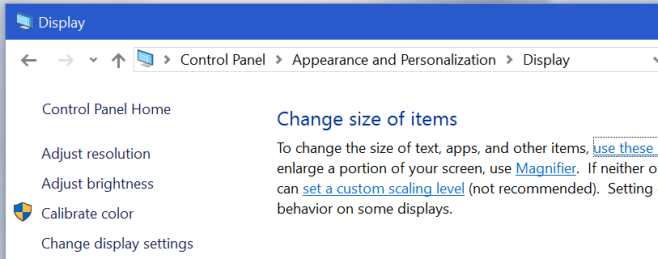
Зверху на це відкриється нове вікноВи можете вибрати будь-який рівень масштабування, який відповідає вашому монітору. Ви можете внести зміни, і Windows, швидше за все, попередить вас, що це не гарна ідея встановлювати це значення, яке не є однією із заданих налаштувань. Це тому, що функція все ще в основному є сміттям. Вам потрібно буде вийти з системи та увійти знову, щоб працювати з новим масштабуванням.
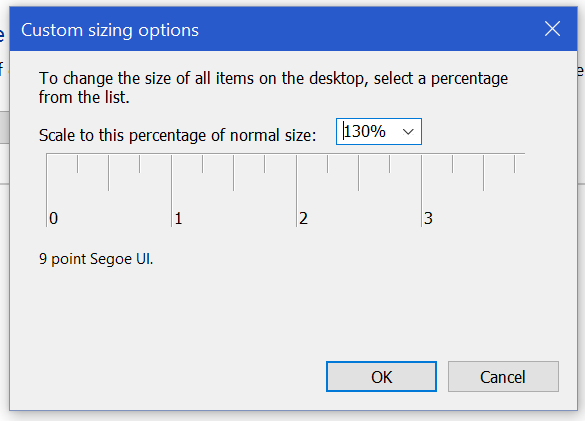
Якщо найгірша проблема у вас є розмиття тексту в одній або двох програмах, подумайте про відключення масштабування DPI для цих конкретних програм.













Коментарі